VS Code 的 Fuchsia 擴充功能可支援 Fuchsia 裝置的偵錯、記錄和語法醒目顯示。這個擴充功能是 Fuchsia 的官方擴充功能,可搭配來源樹狀結構和 SDK 使用。
必要條件
事前準備:
如要進一步瞭解如何設定 Vs Code,請參閱「VS Code」。
安裝
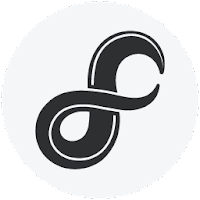
- 從 Visual Studio Marketplace 下載 Fuchsia 擴充功能。
擴充功能會自動偵測您使用的每個工作區的適當設定,包括 ffx 等相關工具的位置。如果這些設定不正確或未自動設定,請按照下文所述操作。
SDK
- 開啟所需工作區。例如,在 VS Code 工作區中開啟入門存放區。
- 擴充功能應該會自動偵測 ffx 的路徑。如果系統未偵測到路徑,請按照下列步驟操作:
- 在 VS Code 中前往主選單,依序按一下「Code」、「Preferences」和「Settings」。
- 在「Extensions」下方,依序前往「Fuchsia SDK」和「Ffx Path」。
- 輸入
ffx目錄的路徑 (例如~/fuchsia/getting-started/tools/ffx)。 - 透過右下角的按鈕確認擴充功能是否正常運作。按一下該按鈕,系統就會列出 Fuchsia 目標裝置,並確認裝置已連線。
如果沒有任何正在執行的 Fuchsia 裝置 (包括模擬器),您會在「Output」分頁中看到以下內容:
Running: ffxPath target,list,--format,json
exit: 2: null
來源樹狀圖
- 開啟所需工作區。例如,在 VS Code 工作區中開啟範例存放區。
- 擴充功能應該會自動偵測 ffx 的路徑。如果未偵測到,請按照下列步驟操作:
- 在 VS Code 中前往主選單,依序按一下「Code」、「Preferences」和「Settings」。
- 在「Extensions」下方,依序前往「Fuchsia SDK」和「Ffx Path」。
- 輸入
ffx目錄的路徑 (例如~/fuchsia/tools/ffx)。 - 透過右下角的按鈕確認擴充功能是否正常運作。按一下該按鈕,系統就會列出 Fuchsia 目標裝置,並確認裝置已連線。
如果沒有任何正在執行的 Fuchsia 裝置 (包括模擬器),您會在「Output」分頁中看到以下內容:
Running: ffxPath target,list,--format,json
exit: 2: null
您已成功設定 Fuchsia 擴充功能!如要進一步瞭解如何使用 Fuchsia 擴充功能,請參閱「使用 VS Code 的 Fuchsia 擴充功能」。

